Файл hosts используется для локальной установки соответствия между IP адресом и доменом. Расположенная в нём информация имеет наивысший приоритет и распространяется только в пределах компьютера, на котором этот файл изменялся.
Содержание
- Видео о работе с файлом hosts
- Где находится файл hosts?
- Как должен выглядеть файл hosts?
- Как изменить файл hosts?
- Как сохранить файл hosts?
- Как закомментировать строку в hosts?
Видео о работе с файлом hosts
Где находится файл hosts?
Найти файл hosts в системе не составит никакого труда.
В случае Linux данный файл расположен в следующей директории:
/etc/hosts
В случае Windows:
C:/Windows/System32/Drivers/etc/hosts
В операционной системе Windows путь расположения файла hosts можно изменить в реестре, доступ к которому можно получить через редактор regedit. Запустить его можно следующими способами:
1) Пуск -> Выполнить -> regedit -> OK;
2) Windows + R -> regedit -> ОК.
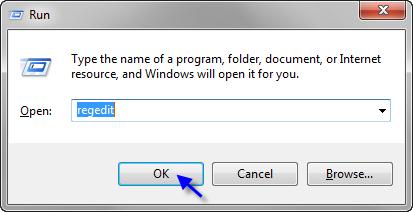
Интересующая нас запись реестра располагается в:
HKEY_LOCAL_MACHINE\SYSTEM\CurrentControlSet\services\Tcpip\Parameters\DataBasePath
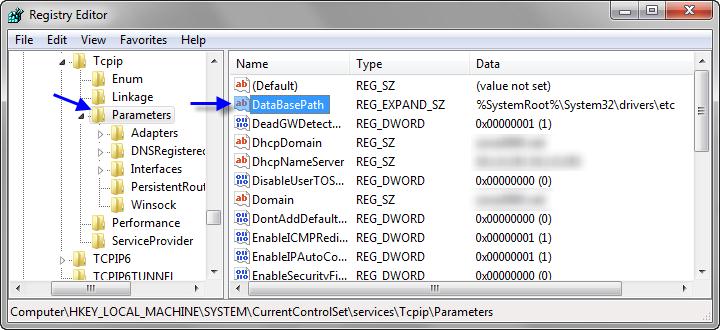
- Открываем параметр DataBasePath и в поле Значение указываем новый путь.
Как должен выглядеть файл hosts?
По-умолчанию в чистой системе в файле hosts не указываются никакие значения, а присутствуют исключительно закомментированные строки (начинаются с символа «#») с описанием файла.
Некоторое программное обеспечение может вносить свои изменения в файл hosts, например, для указания, с какого сервера необходимо скачивать обновления.
Как изменить файл hosts?
- Открываем hosts в каком-либо доступном в системе текстовом редакторе. Для Windows подойдет стандартный “Блокнот” либо “Wordpad”.
- Опускаемся в конец файла и вводим значения в следующем порядке:
IP-адрес доменное имя
- После внесения изменений сохраняем файл.
- Ниже представлен пример указания для домена yourdomain.tld IP-адреса 127.0.0.1.
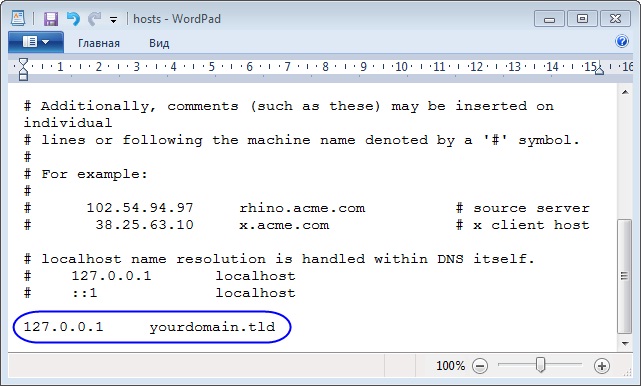
Проверить внесенные изменения на функциональность можно введя указанный домен браузере, либо пропинговав его в командной строке.
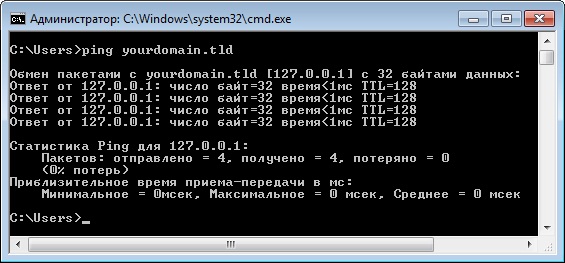
Как сохранить файл hosts?
Иногда возникает ситуация, что файл hosts не сохраняется и все внесенные изменения не работают. Возникает это в нескольких случаях:
- Отображается ошибка “Отказано в доступе” (либо англоязычный вариант – You don’t have permissions). Вам нужно проверить, что вы открываете файл с правами суперпользователя (администратора). Поскольку это системный файл, его не могут менять пользователи, которым не присвоены права администратора.
- Файл сохраняется в неверном формате, например, hosts.txt. В первую очередь нужно проверить, имеется ли возможность в текстовом редакторе указать, чтобы файл сохранился без расширения. Если же нет, вам нужно включить в настройках системы отображение расширений файлов, сохранить файл в формате .txt, а затем изменить его имя, предварительно удалив старый файл hosts.
Как закомментировать строку в hosts?
Для комментирования строки используется символ «#», который устанавливается в её начале и таким образом действие записи в этой строке прекращается. Этот способ удобен в случае, если какая-либо запись может потребоваться в дальнейшем, либо необходимо добавить текст с описанием. Также, комментарий можно вставлять и не в начале строки, а, например, после записи IP и домена.
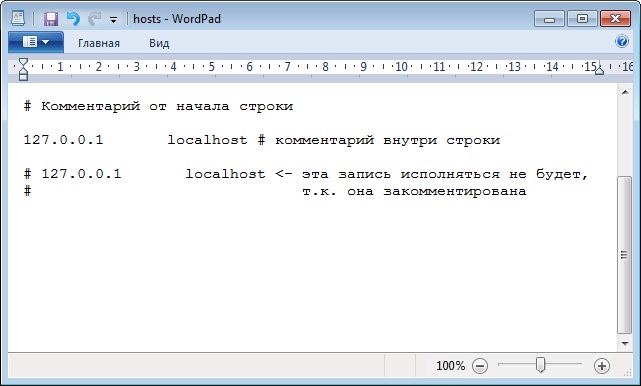
На этом процесс работы с hosts завершен.
